Mikään ei ole turhauttavampaa kuin tietokoneesi äkillinen jumiutuminen, kun suoritat tärkeää tehtävää tai toimintoa. Ongelmana on, että vaikka voit päästä eroon jäätymisilmiöstä heti, kun tämä oire ilmenee, se todennäköisesti ilmenee toistuvasti. Tänään opimme kuinka ratkaista ja estää tietokoneen näytön jäätymisoire.

Osa 1: Windows 10 -tietokoneen jäätymisen korjaaminen
1 Vapauta (kiinto)levytilaa
Tämä on yleinen ilmiö myös mobiililaitteissa, ja jos levyllä (tallennuslaitteella) ei ole riittävästi vapaata tilaa, PC:n nopeus hidastuu ja pahimmissa tapauksissa voi esiintyä jäätymistä. Jos huomaat, että tietokoneesi pysähtyy yhtäkkiä tai on huomattavasti hitaampi kuin ennen, on suositeltavaa ensin tarkistaa, onko kiintolevyllä tai SSD-levyllä tarpeeksi vapaata tilaa. Jos levytilaa ei ole tarpeeksi, sinun on siivottava levy Levyn uudelleenjärjestäminen -työkalulla tai varmuuskopioitava tärkeät tiedot ja media tallennuslaitteeseen vapauttaaksesi tallennustilaa.
2 Tarkista yhdistetyt laitteet
Muista, että on mahdollista, että jossakin tietokoneeseen liitetyssä laitteessa, kuten hiiressä, näppäimistössä, USB:ssä tai ODD:ssä, tapahtui virhe. Saatat joutua irrottamaan kaikki laitteet ja testaamaan, jäätyykö näyttö, kun kytket tietyn laitteen tai käytät sitä.
3 Tarkista laitteistovikojen varalta
Vanhat tai vaurioituneet laitteet (kuten emolevyt) voivat aiheuttaa tietokoneen jäätymisen. Jos et kuitenkaan pysty tarkistamaan tätä itse, sinun on ehdottomasti annettava se ammattilaisen tarkistaa.
4 Taustalla toimivat yhteensopimattomat ohjelmistot/ohjelmat
Jäätyminen voi johtua joidenkin ohjelmien toimintahäiriöistä, yhteensopivuusongelmista, muistinkäyttöongelmista jne. Tarkista, oletko äskettäin asentanut uusia ohjelmistoja tai onko taustalla käynnissä ohjelmia, jotka hidastavat merkittävästi tietokoneesi toimintaa. suorituskykyä.
5 Vioittuneiden tiedostojen korjaaminen komentokehotteen avulla
Näyttö voi repeytyä myös, jos järjestelmätiedostot ovat vioittuneet. Tarkista tämä suorittamalla komentokehote järjestelmänvalvojan oikeuksilla, kirjoittamalla sfc / scannow ja painamalla Enter-näppäintä tarkistaaksesi mahdolliset vioittuneet järjestelmätiedostot ja mahdollisesti korjata ne.
Osa 2: Kuinka estää tietokoneen näytön jäätyminen
Ensinnäkin yksinkertaisin ja yksinkertaisin tapa on varmistaa aina tarpeeksi tilaa tallennuslaitteessa. Tarpeettomat roskatiedostot voidaan puhdistaa "Levyn uudelleenjärjestäminen" -toiminnolla ja paljon tallennustilaa vievät ja pitkäaikaista säilytystä vaativat tiedot, kuten valokuvat ja mediat, voidaan siirtää SD-korteille, USB:ille, ulkoisille kiintolevyille. jne. säännöllisillä varmuuskopioilla.
Lisäksi on aina hyvä idea pitää laiteajurit/Windows-päivitykset ajan tasalla, ja ohjelmistoja asentaessasi varmista aina, että se on yhteensopiva nykyisten käyttöjärjestelmä- ja tietokoneesi vaatimusten kanssa.
Osa 3: Kuinka palauttaa vahingossa poistetut tiedot tietokoneeltasi
Kun näitä oireita ilmenee, tärkeitä tietoja tai tiedostoja poistetaan usein eri menetelmien yrittämisen tai tietokoneen vakavan virheen vuoksi. Jos et panikoi ja vastaa rauhallisesti, voit palauttaa tiedot turvallisesti.
Ratkaisu on käyttää ohjelmaa, joka voi palauttaa kadonneet tiedot. Ohjelma, jota haluan suositella, on iMyFone D-Back PC :lle.
- Sitä voidaan käyttää laajalti Windowsissa, Macissa, älypuhelimissa ja tableteissa formaatista riippuen.
- Tukee tietojen palauttamista irrotettavilta tallennuslaitteilta, kuten kiintolevyltä/USB/SSD-levyltä
- Se tukee yli 1 000 laajennusta, mukaan lukien valokuvat, videot ja hangul-asiakirjat, joten voit etsiä ja palauttaa täydellisesti kaikkea mediatiedostoista tekstitiedostoihin. Se tarjoaa myös kätevän toiminnon, jonka avulla voit valita ja palauttaa haluamasi tiedostot lajittelemalla ne päivämäärän ja muodon mukaan suodattimien avulla.
Vaihe 1: Lataa ilmainen ja käynnistä iMyFone D-Back for PC napsauttamalla alla olevaa painiketta. Valitse sijainti, johon tärkeät tiedot tai tiedostot tallennetaan vakavan virheen vuoksi ja napsauta "Aloita"-painiketta.
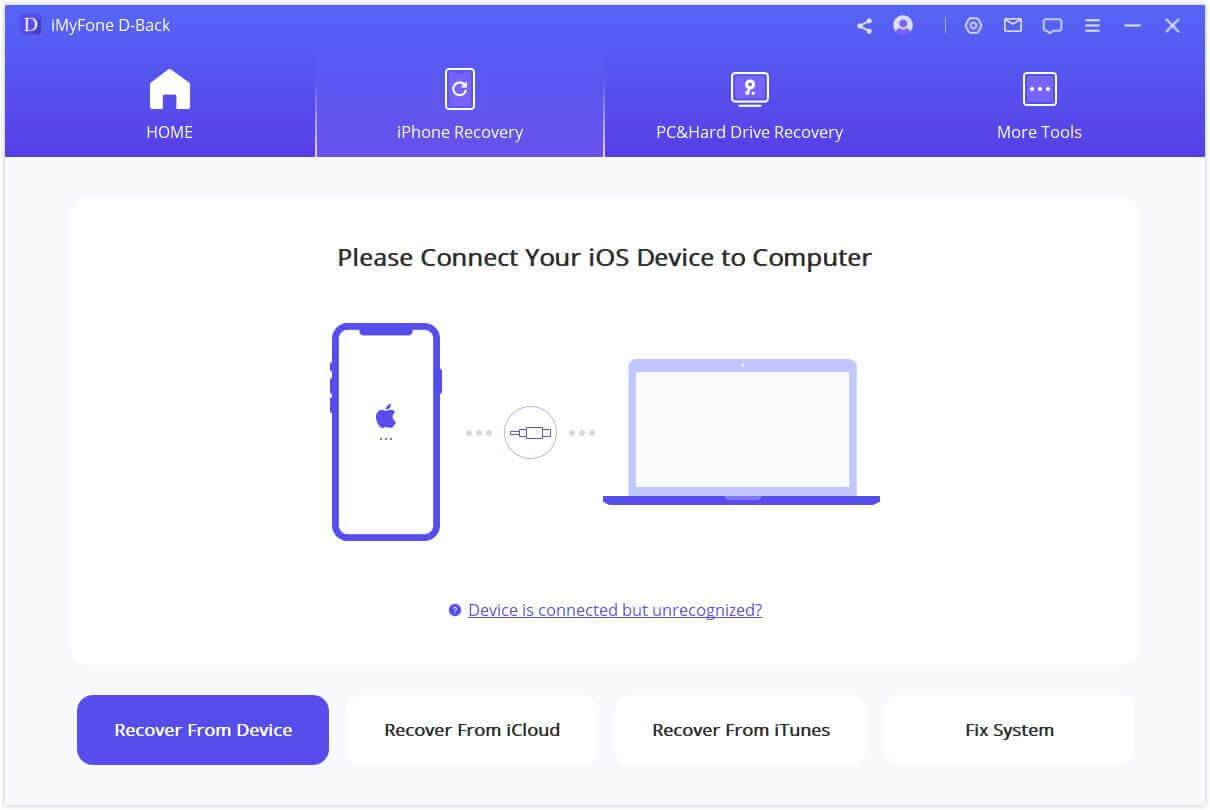
Vaihe 2: Aloita skannaus ohjelmassa. Odota, kunnes skannaus on valmis.
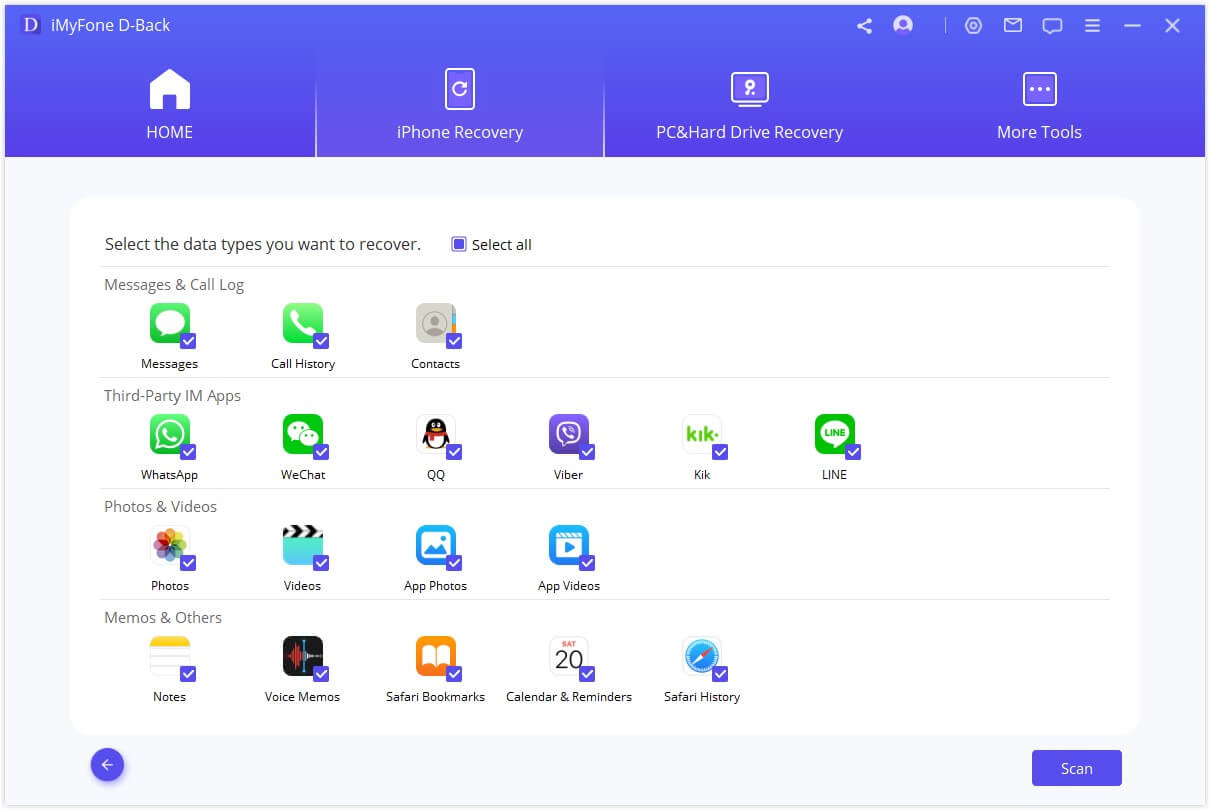
Vaihe 3: Kun tarkistus on valmis, valitse virheen vuoksi kadonneet tiedostot ja napsauta Palauta-painiketta. Tarkista ennen palautusta esikatselutoiminnolla, ovatko tiedot tarvitsemasi, ennen kuin jatkat palautusta.
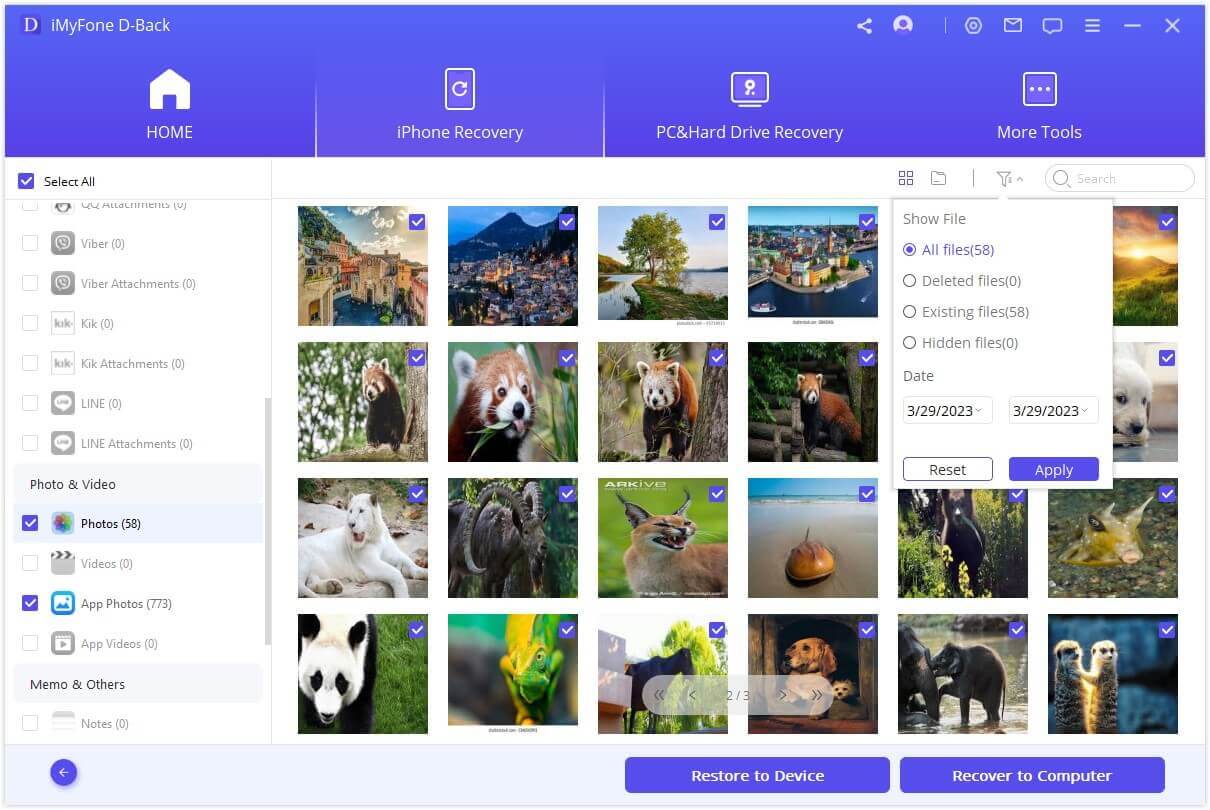
Varoitus
Tärkeä asia on huomata, että jos huomaat "tietojen katoamisen", lopeta kaikki työt välittömästi ja aloita palautustyöt välittömästi tietojen häviämisen minimoimiseksi ja haluttujen tiedostojen palauttamiseksi turvallisesti.
Johtopäätös
Tänään esittelin sinulle tapoja ratkaista ja estää tietokoneen näytön jäätymisen oireita. Tärkeimmät menetelmät ovat levytilan turvaaminen, liitettyjen laitteiden ja yhteensopivuuden tarkistaminen sekä järjestelmäversion pitäminen ajan tasalla. Suosittelen myös iMyFone D-Back PC :tä, joka käyttää ratkaisuohjelmaa, joka palauttaa kadonneet tiedot. Toivottavasti käytät sitä paljon.






